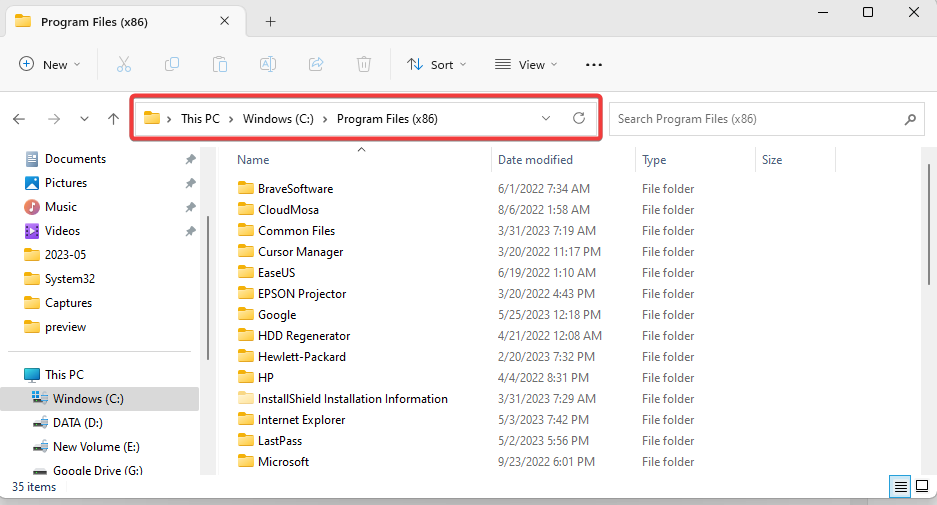การทำความเข้าใจเกี่ยวกับยูทิลิตี้ที่สำคัญที่สุดสำหรับ PnP
- Drvinst.exe เป็นไฟล์เรียกทำงานภายในระบบปฏิบัติการ Windows ที่มีบทบาทสำคัญในการจัดการการติดตั้ง การอัปเดต และการลบไดรเวอร์อุปกรณ์
- มีหน้าที่ดูแลให้คอมพิวเตอร์ของคุณสามารถสื่อสารกับอุปกรณ์ฮาร์ดแวร์ต่าง ๆ ได้อย่างมีประสิทธิภาพ ทำให้อุปกรณ์เหล่านั้นทำงานได้อย่างถูกต้อง
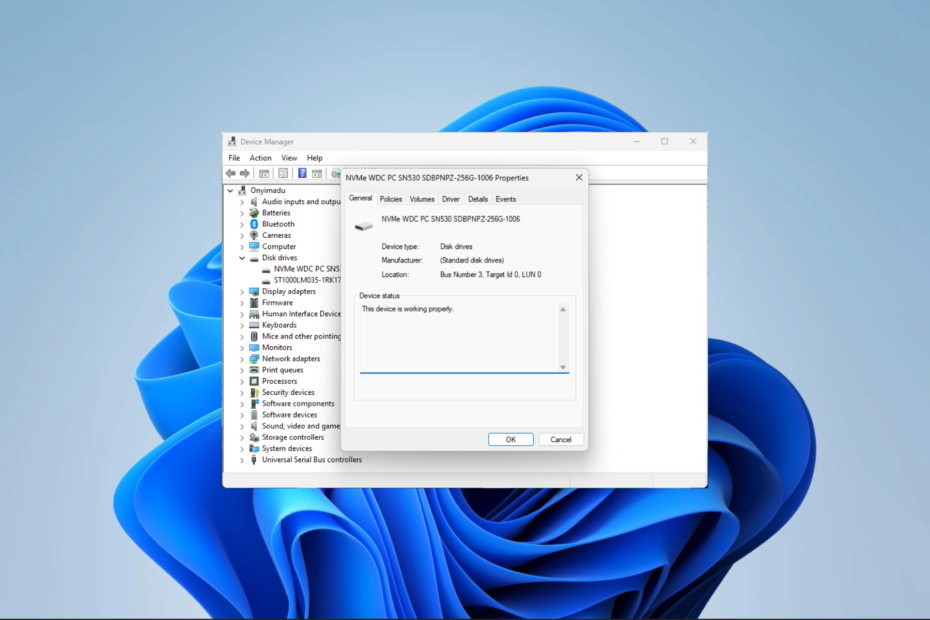
เอ็กซ์ติดตั้งโดยคลิกที่ไฟล์ดาวน์โหลด
- ดาวน์โหลด DriverFix (ไฟล์ดาวน์โหลดที่ตรวจสอบแล้ว)
- คลิก เริ่มสแกน เพื่อค้นหาไดรเวอร์ที่มีปัญหาทั้งหมด
- คลิก อัพเดตไดรเวอร์ เพื่อรับเวอร์ชันใหม่และหลีกเลี่ยงการทำงานผิดพลาดของระบบ
- ดาวน์โหลด DriverFix แล้วโดย 0 ผู้อ่านในเดือนนี้
นับตั้งแต่เปิดตัว Windows Vista เมื่อ PnP, the ผู้จัดการ Plug and Play ตรวจพบอุปกรณ์ใหม่ ระบบปฏิบัติการเริ่มต้น drvInst.exe เป็นกระบวนการโฮสต์การติดตั้งอุปกรณ์ที่ค้นหาและติดตั้งไดรเวอร์ที่จำเป็นสำหรับอุปกรณ์
บทความนี้จะสำรวจว่า drvinst.exe คืออะไร ใช้ทำอะไรกับระบบปฏิบัติการ Windows และมีประโยชน์ต่อการทำงานของคอมพิวเตอร์ของคุณอย่างไร
drvinst.exe ปลอดภัยหรือไม่
ใช่ ไฟล์นี้ปลอดภัยและไม่ใช่มัลแวร์คอมพิวเตอร์ อย่างไรก็ตาม ในการเข้าสู่คอมพิวเตอร์ ซอฟต์แวร์ที่เป็นอันตรายมักจะเลียนแบบไฟล์จริง หากคุณสงสัยในความถูกต้อง คุณควรเรียกใช้การสแกนโดยใช้ โปรแกรมป้องกันไวรัสที่เชื่อถือได้ โปรแกรม.
โปรดทราบว่าขนาดทั่วไปของไฟล์นี้คือประมาณ 94,208 ไบต์ และไฟล์ที่ถูกต้องมักจะอยู่ในโฟลเดอร์ย่อยของเส้นทางด้านล่าง:
C:\Program ไฟล์ (x86)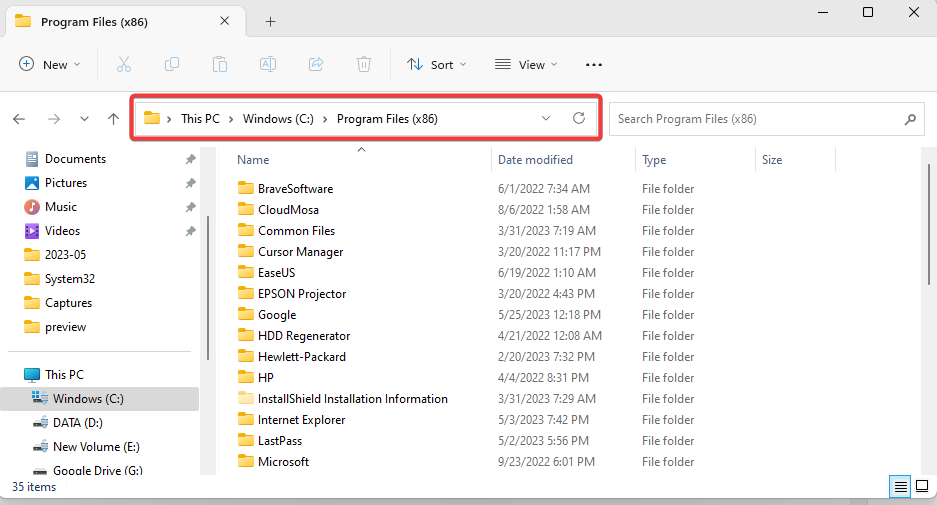
drvinst.exe คืออะไร
คำ ขับรถ ระบุวัตถุประสงค์หลักซึ่งย่อมาจากการติดตั้งไดรเวอร์ เป็นองค์ประกอบของระบบปฏิบัติการที่ควบคุมการตั้งค่าและการติดตั้งไดรเวอร์อุปกรณ์ในคอมพิวเตอร์ของคุณ
เครื่องพิมพ์ การ์ดกราฟิก การ์ดเสียง และอะแดปเตอร์เครือข่ายเป็นอุปกรณ์บางอย่างที่อาจเชื่อมต่อกับคอมพิวเตอร์ของคุณผ่านไดรเวอร์อุปกรณ์ ไดรเวอร์เหล่านี้เป็นส่วนประกอบของซอฟต์แวร์
Drvinst.exe มีความสำคัญอย่างยิ่งในการติดตั้งและจัดการไดรเวอร์อุปกรณ์เหล่านี้ในระบบปฏิบัติการ Windows ทำสิ่งนี้โดยเรียกใช้ฟังก์ชันต่อไปนี้:
- การติดตั้งไดรเวอร์ – อินเทอร์เฟซที่เป็นมิตรกับผู้ใช้ที่นำเสนอโดย drvinst.exe ทำให้การติดตั้งไดรเวอร์อุปกรณ์บนคอมพิวเตอร์ของคุณเป็นไปได้ คุณสามารถเปิดใช้งาน drvinst.exe เพื่อค้นหาซอฟต์แวร์ไดรเวอร์ที่เหมาะสมโดยอัตโนมัติ และติดตั้งเมื่อคุณเชื่อมต่ออุปกรณ์ฮาร์ดแวร์ใหม่เข้ากับระบบของคุณ
- การอัปเดตไดรเวอร์ – ผู้ผลิตฮาร์ดแวร์มักจะอัปเดตไดรเวอร์อุปกรณ์ของตนเพื่อปรับปรุงความเข้ากันได้ แก้ไขปัญหา ตลอดจนเพิ่มประสิทธิภาพ อุปกรณ์ฮาร์ดแวร์ของคุณยังคงทันสมัยอยู่เสมอโดยใช้ Drvinst.exe เพื่อค้นหาและติดตั้งการอัปเดตไดรเวอร์
- การกำจัดไดรเวอร์ – โปรแกรม drvinst.exe อาจช่วยคุณในการลบไดรเวอร์อุปกรณ์ออกจากระบบของคุณ หากคุณไม่ต้องการส่วนประกอบฮาร์ดแวร์บางอย่างอีกต่อไป หรือต้องการแก้ไขปัญหาเกี่ยวกับไดรเวอร์ โดยจะลบไฟล์และรายการรีจิสตรีที่เกี่ยวข้องทั้งหมดอย่างถูกต้อง หลีกเลี่ยงการใช้ทรัพยากรอย่างไม่มีเหตุผล
- Dotnetfx35setup.exe: คืออะไร & จะแก้ไขข้อผิดพลาดได้อย่างไร?
- ไดรเวอร์ Realtek PCIe GBE Family Controller สำหรับ Windows [ดาวน์โหลด]
- ไดรเวอร์อุปกรณ์เสียงความละเอียดสูง AMD: ดาวน์โหลดและติดตั้ง
- ดาวน์โหลดไดรเวอร์ Intel High Definition Audio สำหรับ Windows 11
- Mqsvc.exe: มันคืออะไร & คุณควรปิดการใช้งานหรือไม่?
คุณควรถอนการติดตั้ง drvinst.exe หรือไม่
เราขอแนะนำไม่ให้ลบ drvinst.exe การลบหรือถอนการติดตั้ง Drvinst.exe อาจมีผลกระทบร้ายแรงและทำให้ประสิทธิภาพของระบบของคุณลดลง
อย่างไรก็ตาม ผู้อ่านของเราบางคนพบข้อผิดพลาดเล็กน้อยเกี่ยวกับไฟล์ปฏิบัติการนี้ บางอย่างรวมถึง ไม่พบ drvinst.exe, โหลด drvinst.exe ไม่สำเร็จ และอุปกรณ์ไม่รู้จักเนื่องจากไฟล์ rvinst.exe หายไป
ในกรณีเหล่านี้ คุณอาจอัปเดตไดรเวอร์อุปกรณ์ อัปเดตระบบปฏิบัติการ เรียกใช้โปรแกรมซ่อมแซมไฟล์ หรือกู้คืนคอมพิวเตอร์ของคุณ นี่เป็นตัวเลือกที่ดีกว่าสำหรับการถอนการติดตั้งไฟล์ปฏิบัติการ
นี่คือเท่าที่เราไปในคู่มือนี้ โปรดจำไว้ว่าไฟล์ปฏิบัติการ drvinst นั้นเป็นส่วนหนึ่งของ Plug and Play บนคอมพิวเตอร์ของคุณ ดังนั้น อุปกรณ์ต่อพ่วงจำนวนมากจะหยุดทำงานหากไม่มีอุปกรณ์ดังกล่าว
สุดท้ายนี้ เราชอบที่จะได้ยินจากคุณ ดังนั้น โปรดติดต่อเราในส่วนความคิดเห็นด้านล่างหากมีคำถามเพิ่มเติม และเรายินดีที่จะโต้ตอบกับคุณ
ยังคงมีปัญหา? แก้ไขด้วยเครื่องมือนี้:
ผู้สนับสนุน
ปัญหาเกี่ยวกับไดรเวอร์บางอย่างสามารถแก้ไขได้เร็วขึ้นโดยใช้เครื่องมือเฉพาะ หากคุณยังคงมีปัญหากับไดรเวอร์ของคุณ เพียงดาวน์โหลด โปรแกรมควบคุม และทำให้ใช้งานได้ในไม่กี่คลิก หลังจากนั้นปล่อยให้มันเข้าควบคุมและแก้ไขข้อผิดพลาดทั้งหมดของคุณในเวลาไม่นาน!
![ไดรเวอร์ Realtek PCIe GBE Family Controller สำหรับ Windows [ดาวน์โหลด]](/f/8eb1a1deb07baa177597cb92abc68ca5.png?width=300&height=460)